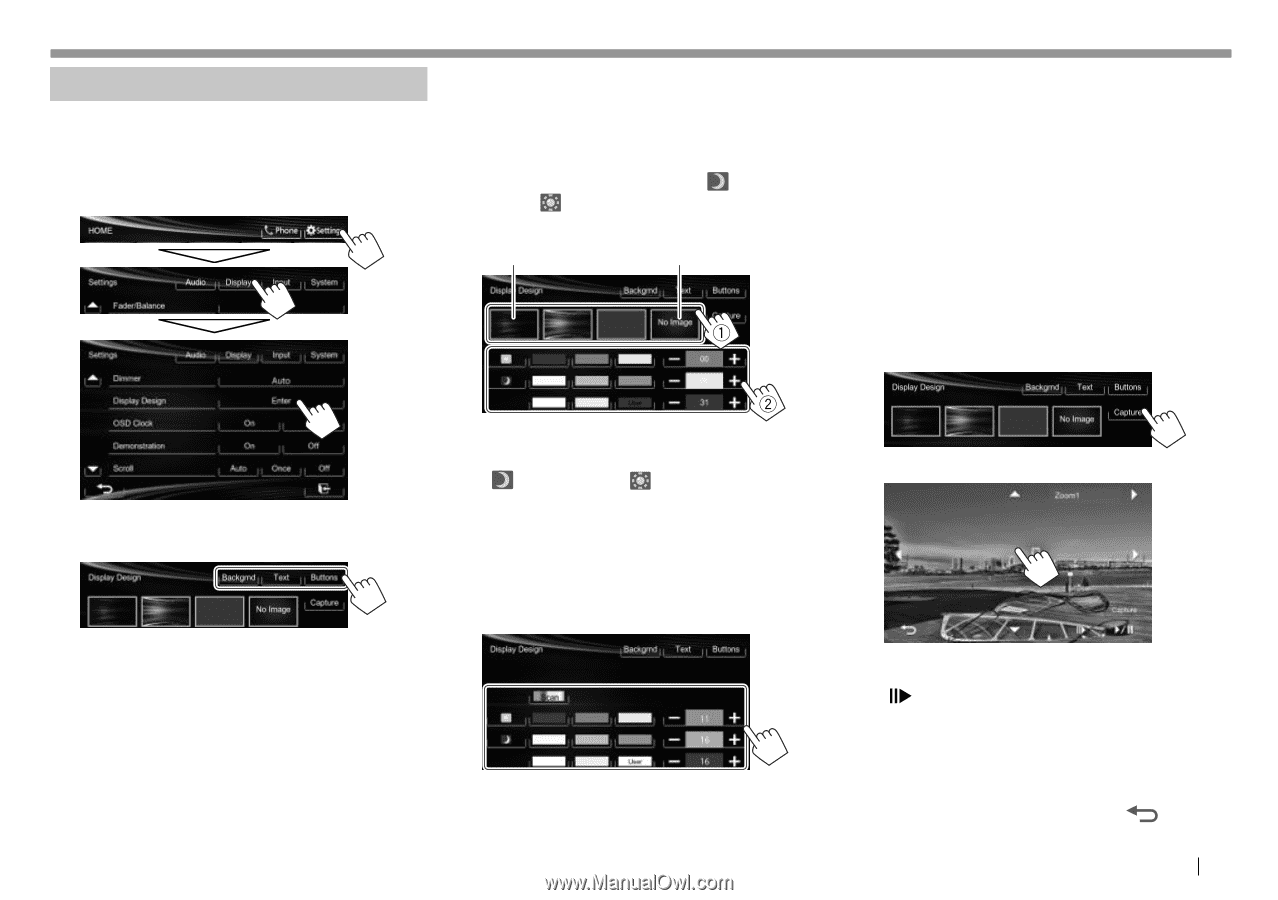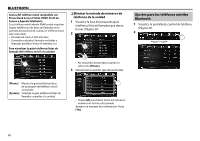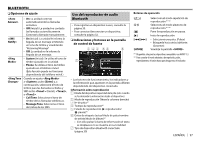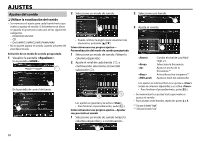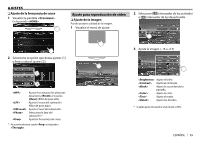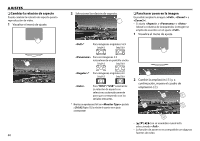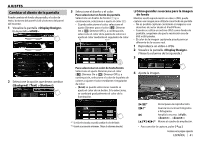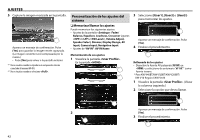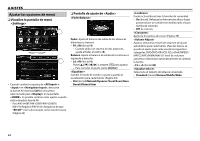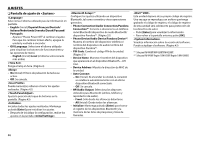JVC KW-V10 Instruction Manual - Page 103
Cambiar el diseño de la pantalla
 |
View all JVC KW-V10 manuals
Add to My Manuals
Save this manual to your list of manuals |
Page 103 highlights
AJUSTES Cambiar el diseño de la pantalla Puede cambiar el fondo de pantalla, el color de texto, botones del panel táctil y botones del panel del monitor. 1 Visualice la pantalla . En la pantalla : 3 Seleccione el diseño o el color. Para seleccionar un fondo de pantalla Seleccione un diseño de fondo (1) y, a continuación, seleccione o ajuste el color (2). • Cuando seleccione el color, seleccione el ajuste Dimmer para el color ([ ]: Dimmer On o [ ]: Dimmer Off ) y, a continuación, seleccione el color de la paleta de colores o ajuste el color mediante el regulador de color. *1 *1 *2 R Cómo guardar su escena para la imagen de fondo Mientras se está reproduciendo un video o JPEG, puede capturar una imagen para utilizarla como fondo de pantalla. • No es posible capturar contenido e imágenes con derechos de autor desde el iPod/iPhone. • Cuando se utiliza un archivo JPEG como fondo de pantalla, asegúrese de que la resolución sea de 800 x 600 píxeles. • El color de la imagen capturada puede parecer diferente de la escena real. 1 Reproduzca un vídeo o JPEG. 2 Visualice la pantalla . (Véase la columna de la izquierda.) 3 2 Seleccione la opción que desea cambiar ([Backgrnd], [Text] o [Buttons]). Para seleccionar un color de texto/botón Seleccione el ajuste Dimmer para el color ([ ]: Dimmer On o [ ]: Dimmer Off ) y, a continuación, seleccione el color de la paleta de colores o ajuste el color mediante el regulador de color. • [Scan] se puede seleccionar cuando se ajusta el color de un botón. Si lo selecciona, se cambiará gradualmente el color de la iluminación. 4 Ajuste la imagen. *1 Si está seleccionado, no podrá cambiar el color de fondo. *2 Guarde su escena de antemano. (Véase la columna derecha.) [I/W]*1 Inicia/pausa la reproducción. [ ]*1 Avanza las escenas fotograma a fotograma. [I] Amplía la escena. (, - ) [J][K][H][I]*2 Mueve el cuadro de ampliación. • Para cancelar la captura, pulse [ ]. Continúa en la página siguiente ESPAÑOL 41